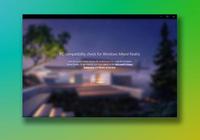本文首發於微信公眾號“電腦網絡一點通”(dnwlydt)
原創不易,喜歡我就請多多關注
這裡科普介紹10個Windows用戶需要知道的基本命令。如果你還不知道如何訪問Windows命令提示符界面,那麼請按快捷鍵WIN+R,輸入cmd,然後回車。
1、driverquery
驅動程序仍然是PC上安裝的最重要的軟件之一。配置不當或缺少驅動程序會導致各種麻煩,因此可以訪問PC上的內容列表。這正是“driverquery”命令的作用。您可以將其擴展為“driverquery -v”以獲取更多信息,包括安裝驅動程序的目錄。
本文首發於微信公眾號“電腦網絡一點通”(dnwlydt)
原創不易,喜歡我就請多多關注
這裡科普介紹10個Windows用戶需要知道的基本命令。如果你還不知道如何訪問Windows命令提示符界面,那麼請按快捷鍵WIN+R,輸入cmd,然後回車。
1、driverquery
驅動程序仍然是PC上安裝的最重要的軟件之一。配置不當或缺少驅動程序會導致各種麻煩,因此可以訪問PC上的內容列表。這正是“driverquery”命令的作用。您可以將其擴展為“driverquery -v”以獲取更多信息,包括安裝驅動程序的目錄。
2、 Ipconfig
此命令會顯示你計算機當前使用的IP地址。但是,如果您在路由器後面(如今大多數計算機),您將收到路由器的本地網絡地址。
而且,ipconfig的擴展功能很有用。“ipconfig / release”和“ipconfig / renew”可以強制你的Windows PC請求新的IP地址,如果您的計算機聲稱其中一個不可用,這將非常有用。您還可以使用“ipconfig / flushdns”刷新DNS地址。如果Windows網絡故障排除程序不好用,這些命令就很棒,有時有奇效。
本文首發於微信公眾號“電腦網絡一點通”(dnwlydt)
原創不易,喜歡我就請多多關注
這裡科普介紹10個Windows用戶需要知道的基本命令。如果你還不知道如何訪問Windows命令提示符界面,那麼請按快捷鍵WIN+R,輸入cmd,然後回車。
1、driverquery
驅動程序仍然是PC上安裝的最重要的軟件之一。配置不當或缺少驅動程序會導致各種麻煩,因此可以訪問PC上的內容列表。這正是“driverquery”命令的作用。您可以將其擴展為“driverquery -v”以獲取更多信息,包括安裝驅動程序的目錄。
2、 Ipconfig
此命令會顯示你計算機當前使用的IP地址。但是,如果您在路由器後面(如今大多數計算機),您將收到路由器的本地網絡地址。
而且,ipconfig的擴展功能很有用。“ipconfig / release”和“ipconfig / renew”可以強制你的Windows PC請求新的IP地址,如果您的計算機聲稱其中一個不可用,這將非常有用。您還可以使用“ipconfig / flushdns”刷新DNS地址。如果Windows網絡故障排除程序不好用,這些命令就很棒,有時有奇效。
3、Netstat
輸入命令“netstat -an”將為您提供當前打開的端口和相關IP地址的列表。此命令還將告訴您端口所處的狀態 - 偵聽,建立或關閉。
當您嘗試對連接到PC的設備進行故障排除,或者當您擔心特洛伊木馬程序感染了您的系統而您正試圖找到惡意連接時,這是一個很棒的命令。
本文首發於微信公眾號“電腦網絡一點通”(dnwlydt)
原創不易,喜歡我就請多多關注
這裡科普介紹10個Windows用戶需要知道的基本命令。如果你還不知道如何訪問Windows命令提示符界面,那麼請按快捷鍵WIN+R,輸入cmd,然後回車。
1、driverquery
驅動程序仍然是PC上安裝的最重要的軟件之一。配置不當或缺少驅動程序會導致各種麻煩,因此可以訪問PC上的內容列表。這正是“driverquery”命令的作用。您可以將其擴展為“driverquery -v”以獲取更多信息,包括安裝驅動程序的目錄。
2、 Ipconfig
此命令會顯示你計算機當前使用的IP地址。但是,如果您在路由器後面(如今大多數計算機),您將收到路由器的本地網絡地址。
而且,ipconfig的擴展功能很有用。“ipconfig / release”和“ipconfig / renew”可以強制你的Windows PC請求新的IP地址,如果您的計算機聲稱其中一個不可用,這將非常有用。您還可以使用“ipconfig / flushdns”刷新DNS地址。如果Windows網絡故障排除程序不好用,這些命令就很棒,有時有奇效。
3、Netstat
輸入命令“netstat -an”將為您提供當前打開的端口和相關IP地址的列表。此命令還將告訴您端口所處的狀態 - 偵聽,建立或關閉。
當您嘗試對連接到PC的設備進行故障排除,或者當您擔心特洛伊木馬程序感染了您的系統而您正試圖找到惡意連接時,這是一個很棒的命令。
4、Ping
有時,您需要知道數據包是否正在將其發送到特定的聯網設備。這就是ping派上用場的地方。
鍵入“ping”後跟IP地址或Web域將向指定地址發送一系列測試數據包。如果他們到達並返回,您知道該設備能夠與您的PC通信; 如果它失敗了,你知道設備和你的計算機之間存在阻塞通信的東西。這可以幫助您確定問題的根源是不正確的配置還是網絡硬件的故障。
5、PathPing
這是一個更高級的ping版本,如果您的PC和您正在測試的設備之間有多個路由器,這將非常有用。與ping一樣,您可以通過鍵入“pathping”後跟IP地址來使用此命令,但與ping不同,路徑還會轉發有關測試數據包所採用路由的一些信息。
本文首發於微信公眾號“電腦網絡一點通”(dnwlydt)
原創不易,喜歡我就請多多關注
這裡科普介紹10個Windows用戶需要知道的基本命令。如果你還不知道如何訪問Windows命令提示符界面,那麼請按快捷鍵WIN+R,輸入cmd,然後回車。
1、driverquery
驅動程序仍然是PC上安裝的最重要的軟件之一。配置不當或缺少驅動程序會導致各種麻煩,因此可以訪問PC上的內容列表。這正是“driverquery”命令的作用。您可以將其擴展為“driverquery -v”以獲取更多信息,包括安裝驅動程序的目錄。
2、 Ipconfig
此命令會顯示你計算機當前使用的IP地址。但是,如果您在路由器後面(如今大多數計算機),您將收到路由器的本地網絡地址。
而且,ipconfig的擴展功能很有用。“ipconfig / release”和“ipconfig / renew”可以強制你的Windows PC請求新的IP地址,如果您的計算機聲稱其中一個不可用,這將非常有用。您還可以使用“ipconfig / flushdns”刷新DNS地址。如果Windows網絡故障排除程序不好用,這些命令就很棒,有時有奇效。
3、Netstat
輸入命令“netstat -an”將為您提供當前打開的端口和相關IP地址的列表。此命令還將告訴您端口所處的狀態 - 偵聽,建立或關閉。
當您嘗試對連接到PC的設備進行故障排除,或者當您擔心特洛伊木馬程序感染了您的系統而您正試圖找到惡意連接時,這是一個很棒的命令。
4、Ping
有時,您需要知道數據包是否正在將其發送到特定的聯網設備。這就是ping派上用場的地方。
鍵入“ping”後跟IP地址或Web域將向指定地址發送一系列測試數據包。如果他們到達並返回,您知道該設備能夠與您的PC通信; 如果它失敗了,你知道設備和你的計算機之間存在阻塞通信的東西。這可以幫助您確定問題的根源是不正確的配置還是網絡硬件的故障。
5、PathPing
這是一個更高級的ping版本,如果您的PC和您正在測試的設備之間有多個路由器,這將非常有用。與ping一樣,您可以通過鍵入“pathping”後跟IP地址來使用此命令,但與ping不同,路徑還會轉發有關測試數據包所採用路由的一些信息。
6、shutdown
Windows 8引入了你猜對了的關機命令! - 關閉你的計算機。
當然,這對於已經很容易訪問的關機按鈕來說是多餘的,但是沒有多餘的是“shutdown / r / o”命令,它會重啟你的電腦並啟動高級啟動選項菜單,你可以在這裡訪問安全模式和Windows恢復實用程序。如果要重新啟動計算機以進行故障排除,這非常有用。
另外還可以用於實現定時關機"shutdown-s -t 1024",表示1024秒後自動關機。
7、systeminfo
此命令將為您提供計算機的詳細配置概述。該列表涵蓋了您的操作系統和硬件。例如,您可以查找原始Windows安裝日期,上次啟動時間,BIOS版本,總內存和可用內存,已安裝的修補程序,網卡配置等。
使用“systeminfo / s”後跟本地網絡上計算機的主機名,遠程獲取該系統的信息。這可能需要域,用戶名和密碼的其他語法元素,如下所示:“systeminfo / s [host_name] / u [domain] [user_name] / p [user_password]”
本文首發於微信公眾號“電腦網絡一點通”(dnwlydt)
原創不易,喜歡我就請多多關注
這裡科普介紹10個Windows用戶需要知道的基本命令。如果你還不知道如何訪問Windows命令提示符界面,那麼請按快捷鍵WIN+R,輸入cmd,然後回車。
1、driverquery
驅動程序仍然是PC上安裝的最重要的軟件之一。配置不當或缺少驅動程序會導致各種麻煩,因此可以訪問PC上的內容列表。這正是“driverquery”命令的作用。您可以將其擴展為“driverquery -v”以獲取更多信息,包括安裝驅動程序的目錄。
2、 Ipconfig
此命令會顯示你計算機當前使用的IP地址。但是,如果您在路由器後面(如今大多數計算機),您將收到路由器的本地網絡地址。
而且,ipconfig的擴展功能很有用。“ipconfig / release”和“ipconfig / renew”可以強制你的Windows PC請求新的IP地址,如果您的計算機聲稱其中一個不可用,這將非常有用。您還可以使用“ipconfig / flushdns”刷新DNS地址。如果Windows網絡故障排除程序不好用,這些命令就很棒,有時有奇效。
3、Netstat
輸入命令“netstat -an”將為您提供當前打開的端口和相關IP地址的列表。此命令還將告訴您端口所處的狀態 - 偵聽,建立或關閉。
當您嘗試對連接到PC的設備進行故障排除,或者當您擔心特洛伊木馬程序感染了您的系統而您正試圖找到惡意連接時,這是一個很棒的命令。
4、Ping
有時,您需要知道數據包是否正在將其發送到特定的聯網設備。這就是ping派上用場的地方。
鍵入“ping”後跟IP地址或Web域將向指定地址發送一系列測試數據包。如果他們到達並返回,您知道該設備能夠與您的PC通信; 如果它失敗了,你知道設備和你的計算機之間存在阻塞通信的東西。這可以幫助您確定問題的根源是不正確的配置還是網絡硬件的故障。
5、PathPing
這是一個更高級的ping版本,如果您的PC和您正在測試的設備之間有多個路由器,這將非常有用。與ping一樣,您可以通過鍵入“pathping”後跟IP地址來使用此命令,但與ping不同,路徑還會轉發有關測試數據包所採用路由的一些信息。
6、shutdown
Windows 8引入了你猜對了的關機命令! - 關閉你的計算機。
當然,這對於已經很容易訪問的關機按鈕來說是多餘的,但是沒有多餘的是“shutdown / r / o”命令,它會重啟你的電腦並啟動高級啟動選項菜單,你可以在這裡訪問安全模式和Windows恢復實用程序。如果要重新啟動計算機以進行故障排除,這非常有用。
另外還可以用於實現定時關機"shutdown-s -t 1024",表示1024秒後自動關機。
7、systeminfo
此命令將為您提供計算機的詳細配置概述。該列表涵蓋了您的操作系統和硬件。例如,您可以查找原始Windows安裝日期,上次啟動時間,BIOS版本,總內存和可用內存,已安裝的修補程序,網卡配置等。
使用“systeminfo / s”後跟本地網絡上計算機的主機名,遠程獲取該系統的信息。這可能需要域,用戶名和密碼的其他語法元素,如下所示:“systeminfo / s [host_name] / u [domain] [user_name] / p [user_password]”
8、sfc
System File Checker是一種自動掃描和修復工具,專注於Windows系統文件。
您需要以管理員權限運行命令提示符並輸入命令“sfc / scannow”。如果SFC發現任何損壞或丟失的文件,它將自動使用Windows為此目的保留的備份副本替換它們。該命令可能需要半小時才能在較舊的筆記本電腦上運行。
9、tasklist
您可以使用“tasklist”命令提供PC上運行的所有任務的最新列表。雖然在任務管理器中有些多餘,但命令有時可能會在該實用程序中查找隱藏在視圖中的任務
本文首發於微信公眾號“電腦網絡一點通”(dnwlydt)
原創不易,喜歡我就請多多關注
這裡科普介紹10個Windows用戶需要知道的基本命令。如果你還不知道如何訪問Windows命令提示符界面,那麼請按快捷鍵WIN+R,輸入cmd,然後回車。
1、driverquery
驅動程序仍然是PC上安裝的最重要的軟件之一。配置不當或缺少驅動程序會導致各種麻煩,因此可以訪問PC上的內容列表。這正是“driverquery”命令的作用。您可以將其擴展為“driverquery -v”以獲取更多信息,包括安裝驅動程序的目錄。
2、 Ipconfig
此命令會顯示你計算機當前使用的IP地址。但是,如果您在路由器後面(如今大多數計算機),您將收到路由器的本地網絡地址。
而且,ipconfig的擴展功能很有用。“ipconfig / release”和“ipconfig / renew”可以強制你的Windows PC請求新的IP地址,如果您的計算機聲稱其中一個不可用,這將非常有用。您還可以使用“ipconfig / flushdns”刷新DNS地址。如果Windows網絡故障排除程序不好用,這些命令就很棒,有時有奇效。
3、Netstat
輸入命令“netstat -an”將為您提供當前打開的端口和相關IP地址的列表。此命令還將告訴您端口所處的狀態 - 偵聽,建立或關閉。
當您嘗試對連接到PC的設備進行故障排除,或者當您擔心特洛伊木馬程序感染了您的系統而您正試圖找到惡意連接時,這是一個很棒的命令。
4、Ping
有時,您需要知道數據包是否正在將其發送到特定的聯網設備。這就是ping派上用場的地方。
鍵入“ping”後跟IP地址或Web域將向指定地址發送一系列測試數據包。如果他們到達並返回,您知道該設備能夠與您的PC通信; 如果它失敗了,你知道設備和你的計算機之間存在阻塞通信的東西。這可以幫助您確定問題的根源是不正確的配置還是網絡硬件的故障。
5、PathPing
這是一個更高級的ping版本,如果您的PC和您正在測試的設備之間有多個路由器,這將非常有用。與ping一樣,您可以通過鍵入“pathping”後跟IP地址來使用此命令,但與ping不同,路徑還會轉發有關測試數據包所採用路由的一些信息。
6、shutdown
Windows 8引入了你猜對了的關機命令! - 關閉你的計算機。
當然,這對於已經很容易訪問的關機按鈕來說是多餘的,但是沒有多餘的是“shutdown / r / o”命令,它會重啟你的電腦並啟動高級啟動選項菜單,你可以在這裡訪問安全模式和Windows恢復實用程序。如果要重新啟動計算機以進行故障排除,這非常有用。
另外還可以用於實現定時關機"shutdown-s -t 1024",表示1024秒後自動關機。
7、systeminfo
此命令將為您提供計算機的詳細配置概述。該列表涵蓋了您的操作系統和硬件。例如,您可以查找原始Windows安裝日期,上次啟動時間,BIOS版本,總內存和可用內存,已安裝的修補程序,網卡配置等。
使用“systeminfo / s”後跟本地網絡上計算機的主機名,遠程獲取該系統的信息。這可能需要域,用戶名和密碼的其他語法元素,如下所示:“systeminfo / s [host_name] / u [domain] [user_name] / p [user_password]”
8、sfc
System File Checker是一種自動掃描和修復工具,專注於Windows系統文件。
您需要以管理員權限運行命令提示符並輸入命令“sfc / scannow”。如果SFC發現任何損壞或丟失的文件,它將自動使用Windows為此目的保留的備份副本替換它們。該命令可能需要半小時才能在較舊的筆記本電腦上運行。
9、tasklist
您可以使用“tasklist”命令提供PC上運行的所有任務的最新列表。雖然在任務管理器中有些多餘,但命令有時可能會在該實用程序中查找隱藏在視圖中的任務
還有各種各樣的修飾符。“Tasklist -svc”顯示與每個任務相關的服務,使用“tasklist -v”獲取每個任務的更多細節,“tasklist -m”將定位與活動任務相關的.dll文件。這些命令對高級故障排除很有用。
10、taskkill
出現在“tasklist”命令中的任務將具有與之關聯的可執行文件和進程ID(四位或五位數字)。您可以使用“taskkill -im”後跟可執行文件的名稱或“taskkill -pid”後跟進程ID強制停止程序。同樣,這對於任務管理器來說有點多餘,但您可以使用它來殺死其他無響應或隱藏的程序。
本文首發於微信公眾號“電腦網絡一點通”(dnwlydt)
原創不易,喜歡我就請多多關注
這裡科普介紹10個Windows用戶需要知道的基本命令。如果你還不知道如何訪問Windows命令提示符界面,那麼請按快捷鍵WIN+R,輸入cmd,然後回車。
1、driverquery
驅動程序仍然是PC上安裝的最重要的軟件之一。配置不當或缺少驅動程序會導致各種麻煩,因此可以訪問PC上的內容列表。這正是“driverquery”命令的作用。您可以將其擴展為“driverquery -v”以獲取更多信息,包括安裝驅動程序的目錄。
2、 Ipconfig
此命令會顯示你計算機當前使用的IP地址。但是,如果您在路由器後面(如今大多數計算機),您將收到路由器的本地網絡地址。
而且,ipconfig的擴展功能很有用。“ipconfig / release”和“ipconfig / renew”可以強制你的Windows PC請求新的IP地址,如果您的計算機聲稱其中一個不可用,這將非常有用。您還可以使用“ipconfig / flushdns”刷新DNS地址。如果Windows網絡故障排除程序不好用,這些命令就很棒,有時有奇效。
3、Netstat
輸入命令“netstat -an”將為您提供當前打開的端口和相關IP地址的列表。此命令還將告訴您端口所處的狀態 - 偵聽,建立或關閉。
當您嘗試對連接到PC的設備進行故障排除,或者當您擔心特洛伊木馬程序感染了您的系統而您正試圖找到惡意連接時,這是一個很棒的命令。
4、Ping
有時,您需要知道數據包是否正在將其發送到特定的聯網設備。這就是ping派上用場的地方。
鍵入“ping”後跟IP地址或Web域將向指定地址發送一系列測試數據包。如果他們到達並返回,您知道該設備能夠與您的PC通信; 如果它失敗了,你知道設備和你的計算機之間存在阻塞通信的東西。這可以幫助您確定問題的根源是不正確的配置還是網絡硬件的故障。
5、PathPing
這是一個更高級的ping版本,如果您的PC和您正在測試的設備之間有多個路由器,這將非常有用。與ping一樣,您可以通過鍵入“pathping”後跟IP地址來使用此命令,但與ping不同,路徑還會轉發有關測試數據包所採用路由的一些信息。
6、shutdown
Windows 8引入了你猜對了的關機命令! - 關閉你的計算機。
當然,這對於已經很容易訪問的關機按鈕來說是多餘的,但是沒有多餘的是“shutdown / r / o”命令,它會重啟你的電腦並啟動高級啟動選項菜單,你可以在這裡訪問安全模式和Windows恢復實用程序。如果要重新啟動計算機以進行故障排除,這非常有用。
另外還可以用於實現定時關機"shutdown-s -t 1024",表示1024秒後自動關機。
7、systeminfo
此命令將為您提供計算機的詳細配置概述。該列表涵蓋了您的操作系統和硬件。例如,您可以查找原始Windows安裝日期,上次啟動時間,BIOS版本,總內存和可用內存,已安裝的修補程序,網卡配置等。
使用“systeminfo / s”後跟本地網絡上計算機的主機名,遠程獲取該系統的信息。這可能需要域,用戶名和密碼的其他語法元素,如下所示:“systeminfo / s [host_name] / u [domain] [user_name] / p [user_password]”
8、sfc
System File Checker是一種自動掃描和修復工具,專注於Windows系統文件。
您需要以管理員權限運行命令提示符並輸入命令“sfc / scannow”。如果SFC發現任何損壞或丟失的文件,它將自動使用Windows為此目的保留的備份副本替換它們。該命令可能需要半小時才能在較舊的筆記本電腦上運行。
9、tasklist
您可以使用“tasklist”命令提供PC上運行的所有任務的最新列表。雖然在任務管理器中有些多餘,但命令有時可能會在該實用程序中查找隱藏在視圖中的任務
還有各種各樣的修飾符。“Tasklist -svc”顯示與每個任務相關的服務,使用“tasklist -v”獲取每個任務的更多細節,“tasklist -m”將定位與活動任務相關的.dll文件。這些命令對高級故障排除很有用。
10、taskkill
出現在“tasklist”命令中的任務將具有與之關聯的可執行文件和進程ID(四位或五位數字)。您可以使用“taskkill -im”後跟可執行文件的名稱或“taskkill -pid”後跟進程ID強制停止程序。同樣,這對於任務管理器來說有點多餘,但您可以使用它來殺死其他無響應或隱藏的程序。